Iklan
Bekerja dengan file PDF bisa sulit jika Anda tidak memiliki perangkat lunak profesional seperti Adobe Acrobat untuk membantu. Namun, jika Anda adalah pengguna Chrome, ada beberapa ekstensi dan aplikasi yang cukup berguna. Dari melihat dan mengedit, hingga penggabungan dan pemisahan, ada alat PDF di sini untuk hampir apapun yang Anda butuhkan Cara Mengedit, Menggabungkan, dan Menandatangani File PDF secara GratisKami menunjukkan kepada Anda cara untuk membagi, menggabungkan, berhemat, dan melakukan semua jenis sihir dengan file PDF. Baca terus jika Anda siap untuk membawa dokumen PDF ke tingkat selanjutnya! Baca lebih banyak .

Kami (sebelumnya PDF)
Kami adalah alat PDF yang ampuh yang memungkinkan Anda melihat, membuat catatan, berbagi, dan berkolaborasi. Ada keduanya perpanjangan dan aplikasi untuk Chrome dan alat ini sebenarnya berfungsi di Firefox, Internet Explorer, dan Safari juga.
Anda mulai dengan menyeret dan menjatuhkan file atau mengimpornya dari Google Drive, Box, atau Dropbox. Kemudian, manfaatkan fitur anotasi, yang meliputi:
- Sorot, dicoret, dan garis bawah
- Tambahkan komentar
- Tambah atau pilih teks
- Gambar dan hapus
- Berpisah atau bergabung
- Bagikan, ekspor, atau cetak

Kami adalah alat yang hebat untuk bekerja dengan file PDF dan menawarkan lebih banyak fitur jika Anda meningkatkan ke paket premium. Tapi, alat gratis ini menawarkan semua dasar-dasar yang Anda perlukan untuk melihat dan mengedit PDF Anda 5 Cara Mudah & Efektif untuk Mengedit Dokumen PDF di LinuxBagaimana Anda bisa memodifikasi PDF pada sistem Linux? Nah, Anda mungkin membayar untuk perangkat lunak dan dukungan kelas komersial, atau memilih alternatif gratis. Mari kita lihat apa yang ada di luar sana. Baca lebih banyak .
Xodo Penampil PDF & Editor
Xodo PDF Viewer & Editor adalah alat andal lainnya untuk melihat, membuat anotasi, dan mengedit PDF dengan keduanya perpanjangan dan aplikasi untuk Chrome. Mirip dengan Kami, Anda memulai dengan menyeret dan menjatuhkan file atau mengimpor satu dari drive lokal Anda, Google Drive, atau Dropbox. Anda kemudian dapat dengan mudah mengedit dan membuat anotasi dengan fitur-fitur ini:
- Sorot, dicoret, dan garis bawah
- Tambahkan komentar dan berkolaborasi
- Tambahkan teks, bentuk, atau info
- Tambahkan tanda tangan, cetak, atau simpan
- Gabungkan dan atur halaman
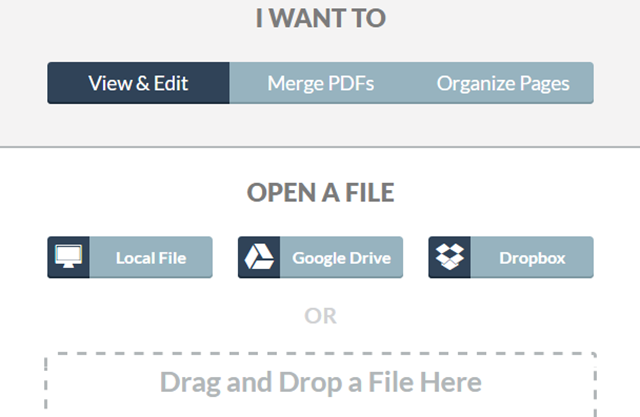
Untuk berkolaborasi atau menyimpan item ke Rak Buku aplikasi, Anda perlu membuat akun gratis dengan Xodo. Tetapi, jika Anda hanya ingin menggunakan fitur-fitur dasar, mereka bekerja dengan baik dan alat ini mudah digunakan.
PDF Sobat
Untuk melihat dan mengedit, Anda dapat melihatnya PDF Sobat sebagai pilihan lain. Setelah Anda mengunggah file dari komputer Anda, Anda memiliki opsi pengeditan yang mirip dengan editor Microsoft Word. Ubah gaya dan ukuran font, gunakan huruf tebal dan miring, sejajarkan paragraf Anda, atau pilih warna font. Selain alat-alat praktis Anda juga dapat menggunakan fitur-fitur berikut:
- Sorot atau putih
- Ubah atau gunakan pena
- Tambahkan bentuk dan simbol yang dapat disesuaikan
- Sertakan gambar atau tanda tangan dengan akun gratis
Dengan sejumlah fitur yang layak dan ruang kerja yang bersih, PDF Buddy adalah pilihan yang solid untuk dilihat, dijelaskan, dan mengedit PDF Anda. Perhatikan bahwa Anda juga perlu mendaftar untuk mendapatkan akun gratis agar unduhan Anda selesai dokumen.
Penggabungan PDF
Jika Anda hanya perlu menggabungkan PDF, maka PDF Merge berfungsi dengan baik. Alat ini sebenarnya menggunakan Xodo di latar belakang jika Anda memutuskan untuk melihat dokumen. Namun, Anda cukup mengunggah file Anda dari drive lokal atau Google Drive, lalu klik tombol Gabung. Anda dapat mengunduh file baru ke komputer Anda atau simpan ke Google Drive 10 Tips untuk Melakukan Lebih Banyak Dengan File PDF Anda di Google DriveGoogle Drive adalah suite kantor berfitur lengkap. Beberapa fitur utamanya termasuk kemampuan PDF yang ada di aplikasi cloud. Baca lebih banyak . Menggabungkan PDF tidak jauh lebih mudah dari itu.
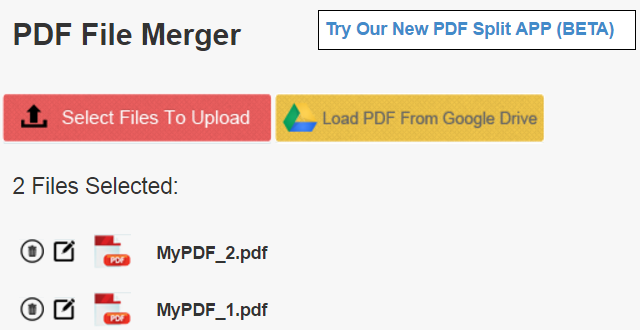
PDFSplit!
PDFSplit! [Tidak Lagi Tersedia] adalah alat yang praktis jika Anda biasanya hanya membagi file PDF. Anda dapat menjatuhkan dokumen ke halaman atau mengunggahnya dari komputer, Dropbox, atau Google Drive Anda. Kemudian, cukup pilih rentang halaman atau ekstrak semuanya menjadi file terpisah. Jika Anda melakukan yang terakhir, Anda dapat menyesuaikan nama setiap file jika Anda mau.
Jika Anda khawatir dengan keamanan, Anda juga bisa mengklik tautan untuk mengaktifkan koneksi yang aman. Untuk pemisahan cepat dan mudah, PDFSplit! adalah pilihan yang andal.
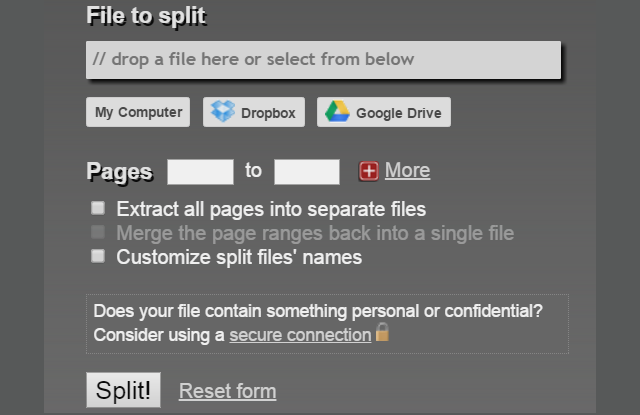
Gabungkan PDF - Split PDF - Sejda.com
Jika Anda melakukan penggabungan sebanyak pemisahan, maka Gabungkan PDF - Split PDF - Sejda.com bisa membantu. Aplikasi Chrome ini juga berfungsi dengan Xodo hanya untuk bagian tampilan. Anda dapat mengunggah file dari komputer, Google Drive, atau Dropbox.
Untuk menggabungkan, seret dan letakkan dokumen sesuai urutan yang Anda inginkan atau urutkan berdasarkan abjad. Anda memiliki opsi untuk halaman, bookmark, dan daftar isi berdasarkan dokumen Anda.
Untuk pemisahan, Anda mengunggah dokumen dengan cara yang sama. Kemudian pilih saja cara membagi file dari setiap halaman menjadi hanya halaman aneh, hanya genap, atau tertentu. Alat ini memiliki bonusnya juga tercantum dalam menu yang jelas untuk Anda. Untuk semua tugas PDF Anda, Anda tidak hanya dapat menggabungkan dan membagi, tetapi juga mengkompres, memutar, dan memotong.
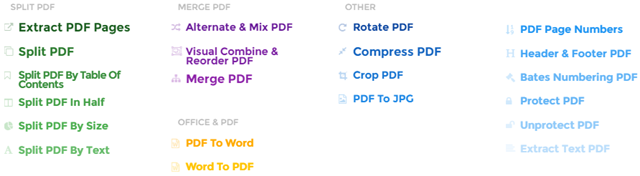
Konverter PDF
Konverter PDF adalah ekstensi yang bagus jika Anda perlu mengonversi dokumen ke PDF dengan cepat. Konverter mendukung file HTML, gambar, Word, Excel, PowerPoint, Open Office, postscript, dan teks. Cukup seret dokumen Anda ke dalam kotak, unggah dari drive lokal Anda, ambil dari Google Drive, atau masukkan URL untuk itu.
Anda dapat sebagai opsi, mengubah dokumen dan mengirim kepada Anda melalui email, tetapi jika Anda cukup mengklik tombol Konversi dan Kirim, jendela sembulan akan muncul. Anda kemudian dapat memilih untuk mengunduhnya dan akan dialihkan ke Xodo di mana Anda dapat bekerja dengannya dan menyimpannya.
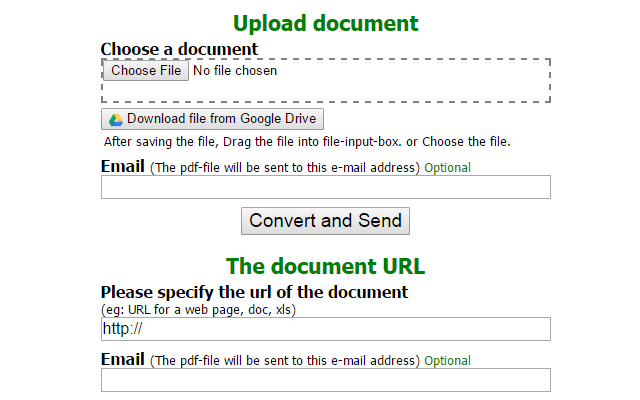
Kompresor PDF - Smallpdf.com
Jika Anda perlu kompres PDF Cara Mengompresi PDF, Mengurangi Ukuran File, dan Membuatnya Lebih KecilPanduan ini mencakup cara membuat PDF lebih kecil dan mengurangi ukurannya secara manual menggunakan program dan alat sederhana. Baca lebih banyak sebelum mengirim atau membagikannya, lalu Kompresor PDF - Smallpdf.com adalah alat yang hebat. Anda dapat mengunggah dokumen dari komputer Anda, menarik dan melepasnya ke dalam kotak, atau mengimpornya dari Dropbox atau Google Drive. Anda akan dengan cepat melihat ukuran asli dan baru PDF Anda. Untuk mengunduhnya, klik tombol dan sekali lagi Anda akan diarahkan ke Xodo.
Smallpdf.com menawarkan layanan PDF tambahan, yang membuatnya cukup praktis. Selain mengompresi PDF, Anda juga dapat mengonversi, menggabungkan, membagi, dan melindungi file. Masing-masing opsi ini ditampilkan dengan nyaman di bagian atas halaman. Tetapi untuk kompresi sederhana, itu berhasil.

Ramah Cetak & PDF
Ramah Cetak & PDF adalah alat sederhana yang memungkinkan Anda mengunduh halaman web sebagai PDF. Anda dapat menyesuaikan ukuran teks, menghapus gambar, dan memilih ukuran halaman dari huruf atau A4. Jika Anda ingin menghapus bagian halaman tertentu, Anda cukup klik untuk menghapusnya.
Sebagai bonus, aplikasi Chrome ini menawarkan fitur email untuk mengirim halaman serta ditampilkan dengan baik versi cetak-ramah 7 Alat Terbaik untuk Mencetak ke PDFTidak ada satu pun versi Windows yang dilengkapi dengan solusi cetak-ke-PDF asli. Jadi apa alternatif terbaik? Kami telah memeriksa 8 opsi paling populer untuk mengetahuinya. Baca lebih banyak . Jadi, untuk sesuatu yang mendasar seperti mengunduh halaman web sebagai PDF, Print Friendly & PDF menyelesaikan pekerjaan.

Penampil PDF
Jika Anda melihat PDF di situs web dan ingin melihatnya tanpa mengunduhnya, maka Penampil PDF adalah alat yang berguna. Cukup masukkan URL PDF dan itu akan ditampilkan untuk Anda di dalam jendela browser tanpa perlu pembaca. Jika Anda ingin mengunduh file setelah melihatnya, opsi itu tersedia.
Penampil PDF mendukung lebih dari sekadar file PDF juga. Dokumen Word dan Excel, file teks, dan gambar semua dapat dilihat tanpa perlu perangkat lunak tambahan 6 Pembaca PDF Terbaik untuk Windows pada tahun 2019Pembaca PDF terbaik tidak memerlukan biaya. Baca ringkasan kami tentang pemirsa PDF kaya fitur yang performanya bahkan Adobe Reader. Baca lebih banyak . Anda juga dapat mengunggah file dari komputer Anda, Google Drive, OneDrive, Box, atau Dropbox. Namun, kenyamanan benar-benar datang ketika Anda hanya ingin melihat file online.

Apakah Anda Menggunakan Alat PDF Berbeda untuk Chrome?
Ada banyak alat di luar sana untuk Chrome dan khusus untuk PDF juga. Apakah Anda menggunakan salah satu dari ini atau Anda memiliki yang berbeda yang Anda sukai? Ceritakan pada kami semua di komentar di bawah!
Kredit Gambar: Alexwhite melalui Shutterstock.com
Dengan gelar BS di bidang Teknologi Informasi, Sandy bekerja selama bertahun-tahun di industri TI sebagai Manajer Proyek, Manajer Departemen, dan Pemimpin PMO. Dia kemudian memutuskan untuk mengikuti mimpinya dan sekarang menulis tentang teknologi penuh waktu.

